离线部署
适用于离线安装场景。
前置条件:
- 提供内网容器镜像仓库,例如Harbor。
- 提供内网Git代码库,例如GitLab。
- 开放Walrus所在服务器到镜像仓库和Git服务器的访问。
准备离线镜像
从 Walrus Releases
获取 walrus-images.txt、walrus-save-images.sh 和 walrus-load-images.sh 三个文件用于下载离线镜像并推送到内网镜像仓库。
- 使用
walrus-save-images.sh在可以联网的Docker主机下载离线镜像,参考命令如下:
bash walrus-save-images.sh --image-list walrus-images.txt
- 将保存的离线镜像包
walrus-images.tar.gz和walrus-load-images.sh上传到可以访问内网镜像仓库的Docker主机,使用walrus-load-images.sh上传离线镜像,内网镜像仓库以Harbor为例(如果不是Harbor,需要提前在镜像仓库中创建sealio项目),参考命令如下:
docker login registry.example.com --username admin --password Harbor12345
bash walrus-load-images.sh --registry registry.example.com --harbor-user admin --harbor-password Harbor12345
准备离线模板库
将 Builtin模板库 的所有Repo都Fork或Import到内网Git仓库。
可以参考以下脚本,批量将 walrus-catalog 的所有Repo克隆下来后,上传到内网Git仓库,每个Repo需要对应的一个内网仓库,如对应一个GitLab Project。
#!/bin/bash
# Walrus catalog org
ORG_NAME="walrus-catalog"
# Get all repos in the Walrus catalog org
REPOS=$(curl -s "https://api.github.com/orgs/$ORG_NAME/repos" | jq -r '.[] | select(.archived == false) | .name')
for REPO_NAME in $REPOS; do
# Clone repo
git clone "https://github.com/$ORG_NAME/$REPO_NAME"
done
echo "All done!"
离线安装Walrus
单实例部署
根据内网镜像仓库的地址,修改 单实例部署 中的镜像地址,并新增 SERVER_SETTING_IMAGE_REGISTRY 环境变量,指向使用内网镜像仓库和离线Deployer镜像,参考命令如下:
sudo docker run -d --privileged --restart=always --name walrus \
-p 80:80 -p 443:443 \
-e SERVER_SETTING_IMAGE_REGISTRY='registry.example.com' \
registry.example.com/sealio/walrus:v0.6.0
如果内网镜像仓库为私有仓库,需要配置认证信息才能拉取镜像,则需要额外的配置,步骤如下。
Walrus的单实例部署使用了内置的K3s作为Walrus的底层K8s运行环境,如果需要设置K3s使用私有仓库拉取镜像,需要挂载 registries.yaml 文件到Walrus容器中:
- 在要运行Walrus容器的主机上,创建
registries.yaml文件:
mkdir -p /etc/walrus/k3s
vim /etc/walrus/k3s/registries.yaml
填充以下YAML内容,替换为实际的镜像仓库地址、认证用户名和密码。如果私有镜像仓库采用不受信任的TLS证书,需要使用 insecure_skip_verify 参数跳过证书验证,如果不需要则移除:
mirrors:
docker.io:
endpoint:
- "https://registry.example.com"
registry.example.com:
endpoint:
- "https://registry.example.com"
configs:
"registry.example.com":
auth:
username: xxxxxx # This is the registry username
password: xxxxxx # This is the registry password
tls:
insecure_skip_verify: true
- 在运行Walrus容器时,将
registries.yaml挂载到Walrus容器中,参考命令如下:
sudo docker run -d --privileged --restart=always --name walrus \
-p 80:80 -p 443:443 \
-e SERVER_SETTING_IMAGE_REGISTRY='registry.example.com' \
-v /etc/walrus/k3s/registries.yaml:/etc/rancher/k3s/registries.yaml \
registry.example.com/sealio/walrus:v0.6.0
- Walrus容器运行起来后,进入Walrus容器验证私有镜像仓库配置是否生效:
docker exec -it walrus bash
cat /var/lib/k3s/agent/etc/containerd/config.toml
详情可参考K3s官方文档 K3s私有镜像仓库配置。
- 访问Walrus UI,初始登录后,访问
https://<WALRUS_URL>/v1/settings,验证ImageRegistry设置是否生效。
高可用部署
根据内网镜像仓库的地址,修改 高可用部署 中的镜像地址,并为Walrus Deployment新增 SERVER_SETTING_IMAGE_REGISTRY 环境变量,指向使用内网镜像仓库和离线Deployer镜像,参考配置如下:
vim walrus.yaml
apiVersion: apps/v1
kind: Deployment
metadata:
name: walrus
namespace: walrus-system
spec:
...
template:
...
spec:
containers:
- name: walrus-server
image: sealio/walrus:v0.6.0
...
env:
- name: SERVER_SETTING_IMAGE_REGISTRY
value: registry.example.com
...
kubectl apply -f walrus.yaml
如果内网镜像仓库为私有仓库,需要配置认证信息才能拉取镜像,则需要额外的配置,步骤如下。
- 要从私有仓库拉取镜像,Kubernetes需要凭据。 先创建凭据Secret:
kubectl create secret docker-registry registry-credential \
--docker-server=<你的镜像仓库地址> \
--docker-username=<你的用户名> \
--docker-password=<你的密码> \
--docker-email=<你的邮箱地址>
- 修改 高可用部署 中的YAML,为几个
Deployment资源添加imagePullSecrets参数,然后按照高可用部署的步骤部署Walrus。使创建Pod时kubelet可以拉取私有仓库的镜像:
vim walrus.yaml
apiVersion: apps/v1
kind: Deployment
...
spec:
...
template:
...
spec:
containers:
...
imagePullSecrets:
- name: registry-credential
...
kubectl apply -f walrus.yaml
- 访问Walrus UI,初始登录后,访问
https://<WALRUS_URL>/v1/settings,验证ImageRegistry设置是否生效。
设置Walrus使用内网模板库
- 关闭使用内置模板库:
进入 系统设置 的 服务管理,编辑 模板库设置,关闭 使用内置模板库 的开关,保存。
- 如果内网的Git模板库采用不受信任的TLS证书,关闭Walrus对模板库的证书认证(可选):
进入 系统设置 的 服务管理,编辑 证书设置 ,开启 跳过证书认证 的开关,保存。
- 删除内置模板库,添加内网模板库:
进入 运维中心 的 模板库,勾选 builtin 模板库,选择删除。
然后选择添加模板库,输入模板库的名称、描述、来源。来源地址填写离线模板库的完整git organization/group地址,例如 https://github.com/walrus-catalog,确定保存。
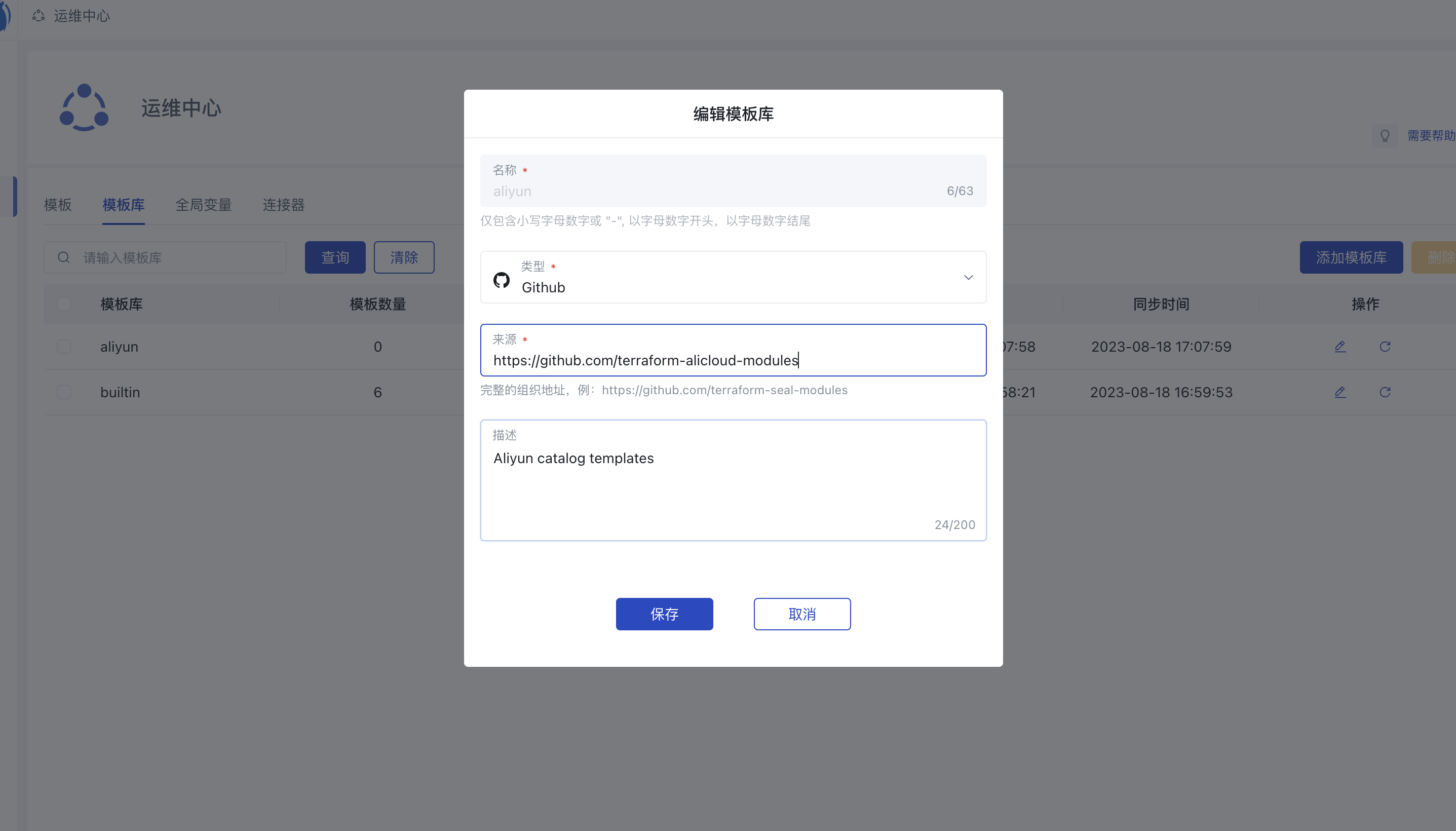
确认内网模板库正常刷新,切换到 运维中心 - 模板,验证模板正常加载。
注意:
- 离线环境下OpenAI相关功能(AI编写模板)不可用。
- 如果需要自定义连接器,即自定义Terraform Provider,需要配置自定义Provider的Mirror,参考
https://developer.hashicorp.com/terraform/cli/commands/providers/mirror。